El uso de Tabuladores en Word está especialmente indicado para la creación de listas alineadas. Aunque el uso de tablas es la forma más apropiada para trabajar con listas, para la creación de una lista sencilla puede resultar mucho más rápido y cómodo el uso de los tabuladores.
Un Tabulador es una marca que indica cual debe ser el punto de inserción del texto en una línea como se muestra en la figura 1.
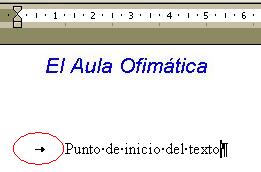 |
| Figura 1 |
Word permite definir tantas marcas de tabulación como sean necesarias dentro de una misma línea, esto se puede apreciar en la siguiente figura:
 |
| Figura 2 |
Los puntos de tabulación, marcados en rojo, indican la posición en la que se situara el cursor cada vez que se pulse la tecla de tabulación (Tab o dos flechas invertidas) situada en la parte izquierda del teclado.
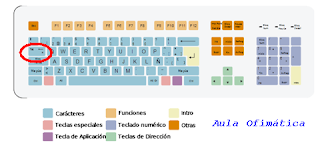 |
| Figura 3 |
Existen varios tipos de tabulaciones en función del modo de alineación que se desee, la siguiente tabla muestra los tipos de tabulaciones en Word.
Tipos de Tabuladores en Word
|
|
Alineación Izquierda. El testo se sitúa a la derecha de la marca de tabulación. |
|
|
Alineación Derecha. El texto se alinea a la izquierda de la marca. |
|
Alineación Centrada. El texto se sitúa centrado con la marca de tabulación. |
|
Alineación Decimal. Se utiliza para valores numéricos y estos se alinean por el punto decimal. |
|
Barra de tabulaciones. No establece la posición del texto, sino que inserta una barra vertical en la posición de la tabulación. |
Para seleccionar el tipo de tabulación basta con pulsar en el Botón de Tabulación, situado en la esquina superior derecha de la regla, al pulsar sobre él cambia el tipo de tabulación.
 |
| Figura 4 |
Para situar el punto de alineación basta con pulsar con el botón izquierdo del ratón en la regla superior.
 |
| Figura 5 |
También se pueden definir los puntos de tabulación desde el menú Formato seleccionando Tabulaciones. En el cuadro de dialogo que aparece a continuación (ver figura 7) se puede seleccionar el punto de inserción (distancia al margen izquierdo), el tipo de alineación (izquierda, derecha, centrada, etc.) y el relleno que se aplica al espacio en blanco.
 |
| Figura 6 |
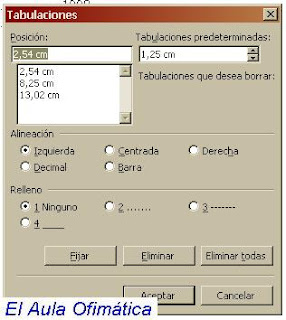 |
| Figura 7 |
En las siguientes figuras se muestran varios ejemplos de como se pueden aplicar los tabuladores para alinear texto.
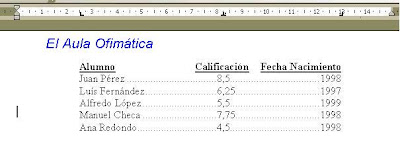 |
| Figura 8. Ejemplo de Tabulación Izquierda, Decimal y Derecha en la misma línea |
 |
| Figura 9. Ejemplo de Tabulación Izquierda, Derecha y Centrada en distintas líneas |
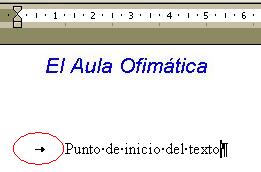
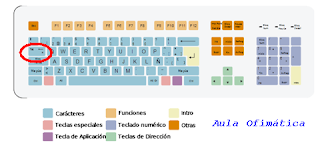


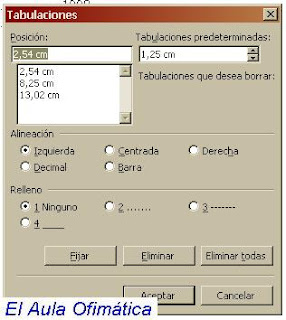
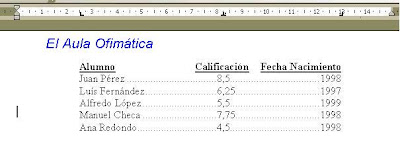






No hay comentarios:
Publicar un comentario